Habilitar AI Actions en el Explorador de archivos de Windows 11
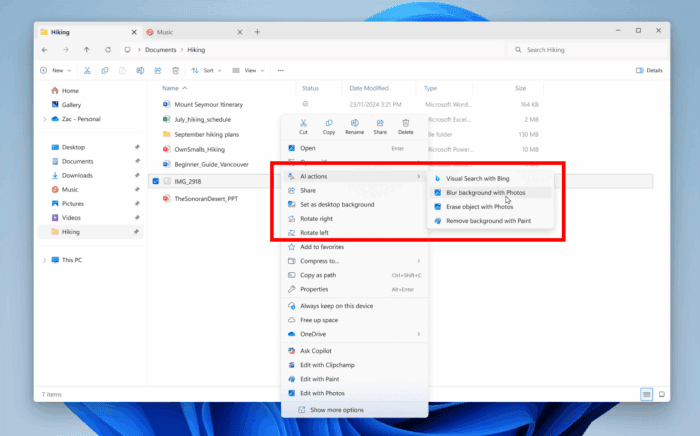
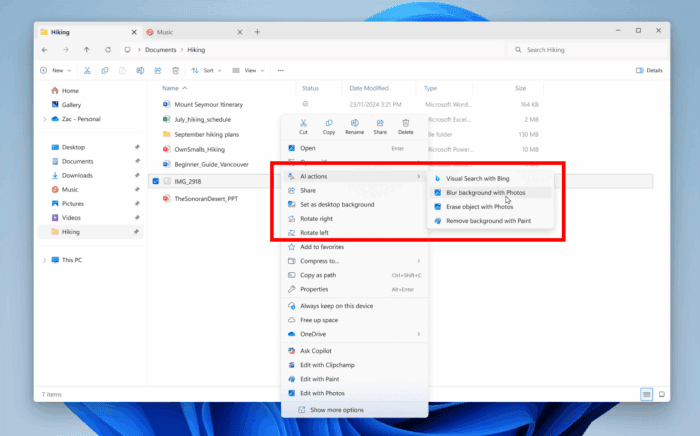
Microsoft ha introducido un conjunto de herramientas con IA dentro del Explorador de archivos llamado AI Actions. La función se está desplegando de forma gradual en las últimas compilaciones Insider de Windows 11. Si has llegado hasta aquí, probablemente quieras activarla manualmente porque todavía no aparece para todos los usuarios.
Importante: la función se está lanzando por fases. Si no la ves, puede que tengas que activarla tú mismo.
Requisitos mínimos y comprobaciones rápidas
- Debes ejecutar Windows 11 build 26120.4151 (KB5058486) o posterior.
- La build está disponible en los canales Dev y Beta del programa Insider.
- No necesitas un PC Copilot+; cualquier dispositivo con la build indicada debería funcionar.
Comprueba la versión de Windows ejecutando el comando “winver” desde Inicio o consultando Configuración > Sistema > Acerca de.
Cómo activar AI Actions paso a paso
- Descarga ViveTool desde GitHub y descomprímelo en una ubicación fácil de encontrar, por ejemplo C:\Vive.
- Abre el Símbolo del sistema con privilegios de administrador: haz clic en Inicio, escribe cmd, haz clic derecho y elige “Ejecutar como administrador”.
- Navega hasta la carpeta donde descomprimiste ViveTool. Por ejemplo:
cd C:\Vive- Ejecuta el comando de activación pegando y pulsando Enter:
vivetool /enable /id:54792954,55345819,48433719- Reinicia el equipo.
Después del reinicio, haz clic derecho sobre un archivo de imagen y deberías ver las opciones de AI Actions en el menú contextual.
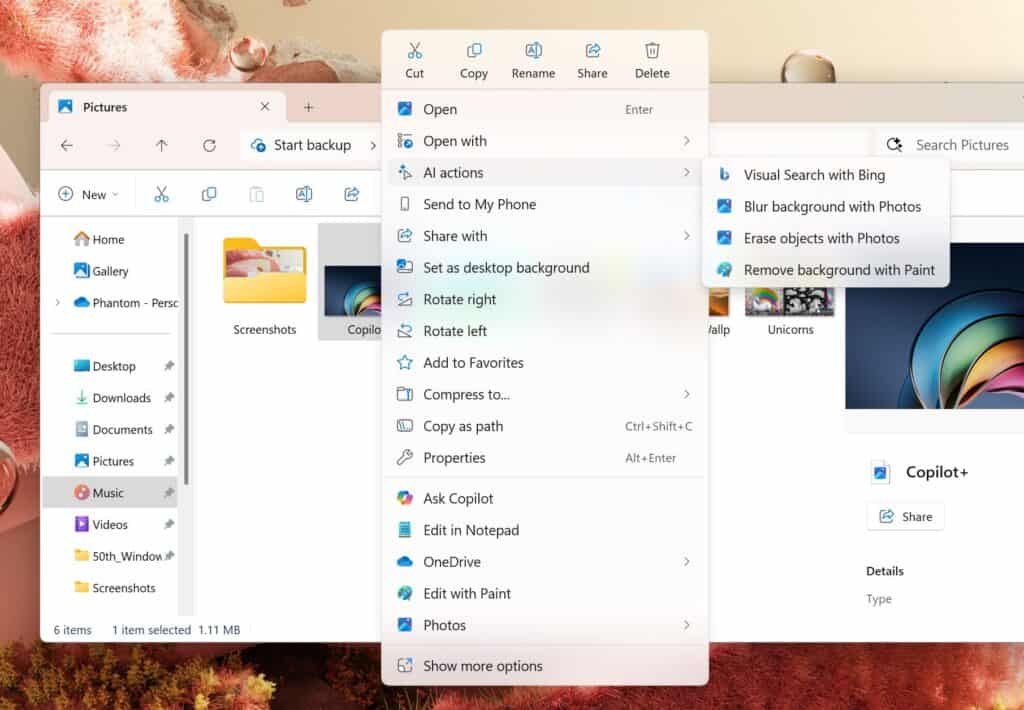 Imagen: X/@Phantomofearth
Imagen: X/@Phantomofearth
Qué funciona ahora
Actualmente, AI Actions en el Explorador solo admite archivos de imagen: JPG, JPEG y PNG. Entre las acciones disponibles están:
- Eliminación del fondo.
- Desenfoque.
- Borrado de objetos.
Microsoft ha anunciado que más tipos de archivo llegarán después, incluyendo soporte para archivos de Microsoft 365 con opciones para resumir documentos y generar preguntas frecuentes.
Comandos útiles: activación, desactivación y comprobaciones
- Activar (ya mostrado):
vivetool /enable /id:54792954,55345819,48433719- Desactivar (rollback):
vivetool /disable /id:54792954,55345819,48433719- Comprobar la versión de Windows:
winver- Si ViveTool no funciona, asegúrate de estar en una cuenta con privilegios de administrador y de que la ruta a ViveTool es correcta.
Solución de problemas común
- No veo AI Actions tras activar y reiniciar: confirma la build de Windows y el canal Insider.
- Error al ejecutar vivetool: vuelve a descargar la versión más reciente desde GitHub y asegúrate de ejecutar desde la carpeta correcta.
- Si la opción aparece pero no realiza acciones: prueba con otra imagen (JPG/PNG), reinicia y ejecuta Windows Update.
Nota: evita usar estas opciones en equipos de producción sin probar antes. Las características Insider pueden ser inestables.
Checklist según tu rol
Administrador IT:
- Verificar políticas de seguridad antes de permitir herramientas Insider.
- Probar en un equipo de laboratorio.
- Preparar rollback con el comando de desactivación.
Usuario avanzado / Power user:
- Hacer copia de seguridad de archivos importantes.
- Seguir los pasos de activación y comprobar que la build es la requerida.
- Reportar fallos a Feedback Hub.
Usuario casual:
- Esperar el despliegue automático si no quieres usar ViveTool.
- No activar en PCs que uses para trabajo sensible sin autorización.
Buenas prácticas y privacidad
Si trabajas con imágenes o documentos confidenciales, revisa la política de privacidad y los términos de Microsoft antes de usar funciones de IA. Evalúa el riesgo de exponer datos sensibles y consulta al responsable de privacidad de tu organización.
Cómo usar AI Actions de forma efectiva (mini-metodología)
- Selecciona una copia del archivo original.
- Prueba cada acción (fondo, desenfoque, borrar objeto) y evalúa el resultado visual.
- Ajusta o deshaz si el resultado afecta el contenido importante.
- Automatiza pasos repetitivos con scripts o con flujos si aparecen integraciones oficiales más adelante.
Preguntas frecuentes
¿Necesito ser Insider para activar AI Actions?
Sí. Las compilaciones que incluyen la función están en los canales Dev y Beta del programa Insider.
¿Funciona con otros formatos además de JPG/PNG?
Hoy solo JPG, JPEG y PNG. Microsoft ha indicado que se añadirán más tipos de archivo en el futuro.
¿Puedo desactivar la función si algo falla?
Sí. Usa el comando de desactivación con ViveTool y reinicia.
Resumen
- AI Actions añade herramientas de IA directamente en el Explorador de archivos.
- Requiere Windows 11 build 26120.4151 (KB5058486) o posterior y el uso de ViveTool para activarlo hoy.
- Solo imágenes JPG/JPEG/PNG son compatibles inicialmente; más formatos llegarán después.
Extras: si prefieres no manipular el registro ni usar herramientas de terceros, espera a que Microsoft despliegue la función de forma automática en tu equipo.
Materiales similares

Grabar reuniones de Zoom sin permiso: guía práctica

Fondos distintos por pantalla en Android

Contadores de rendimiento para Apache Tomcat

Protégete del clickjacking y doble clickjacking

Fondos distintos por pantalla en Android
